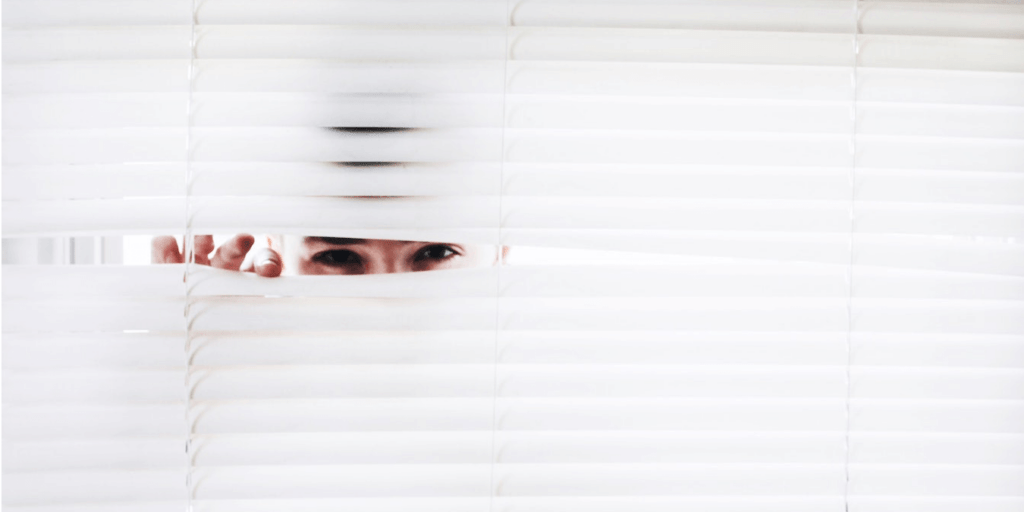La gran mayoría de los navegadores web registran automáticamente sus movimientos en línea. Esto lo ayuda a volver a visitar sus sitios web favoritos sin tener que escribir manualmente la URL completa cada vez. También puede ser un salvavidas si no tiene la mejor memoria y le cuesta recordar incluso las direcciones web que visita con más frecuencia.
Sin embargo, no siempre son buenas noticias para la privacidad, ¡especialmente si comparte su computadora con otras personas! Por lo tanto, es una buena idea borrar el historial de su navegador de vez en cuando. Aquí le mostramos cómo eliminar automáticamente su historial de navegación en varios navegadores, a saber, Safari, Chrome y Mozilla Firefox.
Cómo borrar automáticamente tu historial de navegación en Safari
En macOS, Safari puede borrar su historial de navegación automáticamente en los intervalos que usted especifique. Sin embargo, esta configuración no afectará a sus otros dispositivos Apple, como su iPhone y iPad, por lo que aún deberá recordar borrar manualmente su historial en estos dispositivos.
Para eliminar automáticamente su historial de navegación en macOS:
1. En la barra de herramientas de Safari, seleccione “Safari -> Preferencias…”
2. En la ventana que aparece, seleccione la pestaña «General».
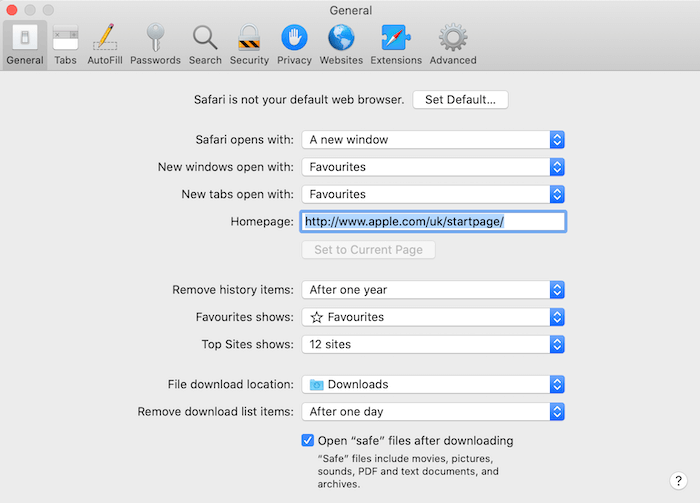
3. Abra el menú desplegable «Eliminar elementos del historial».
4. Ahora puede elegir la frecuencia con la que Safari debe eliminar su historial de navegación. Las opciones disponibles van desde una vez al año hasta todos los días.
Una vez que se configura esta configuración, Safari borrará automáticamente todos los sitios web que haya visitado y todas sus búsquedas en el intervalo especificado.
Mientras esté aquí, también puede abrir el menú desplegable «Eliminar elementos de la lista descargados» y elegir la frecuencia con la que Safari debe eliminar la lista de archivos que ha descargado.
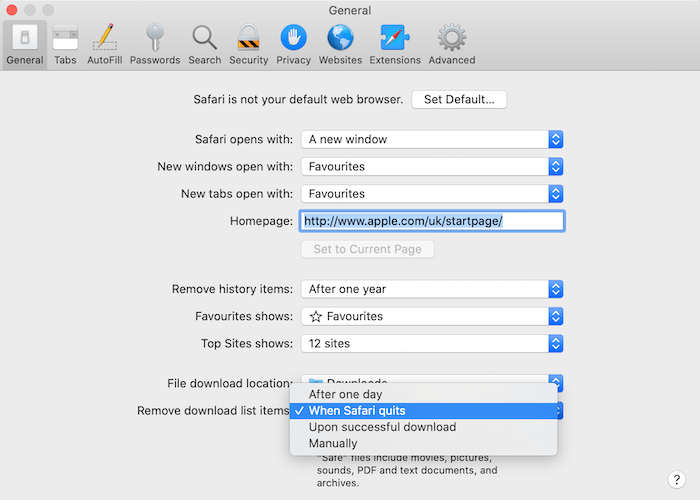
Tenga en cuenta que esta configuración no eliminará los archivos descargados, así que no se preocupe por perder nada importante.
Firefox: borrar historial al cerrar
Mozilla Firefox puede eliminar todo el historial de su navegador automáticamente al cerrar el navegador. Independientemente de cuánto dure su sesión de navegación o con qué frecuencia use Firefox, esta configuración garantiza que siempre finalice la sesión con un borrón y cuenta nueva.
Para activar esta configuración:
1. En la esquina superior derecha de Firefox, seleccione el icono con líneas.
2. Elija «Preferencias».
3. En el menú de la izquierda, seleccione «Privacidad y seguridad».
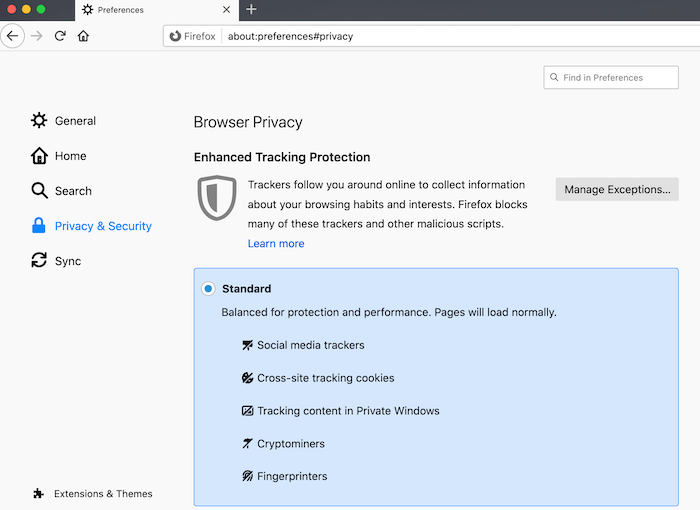
4. Desplácese hasta la sección «Historial».
5. Abra el menú desplegable «Firefox will» y elija «Usar configuración personalizada para el historial».
6. Seleccione «Borrar historial cuando se cierre Firefox».
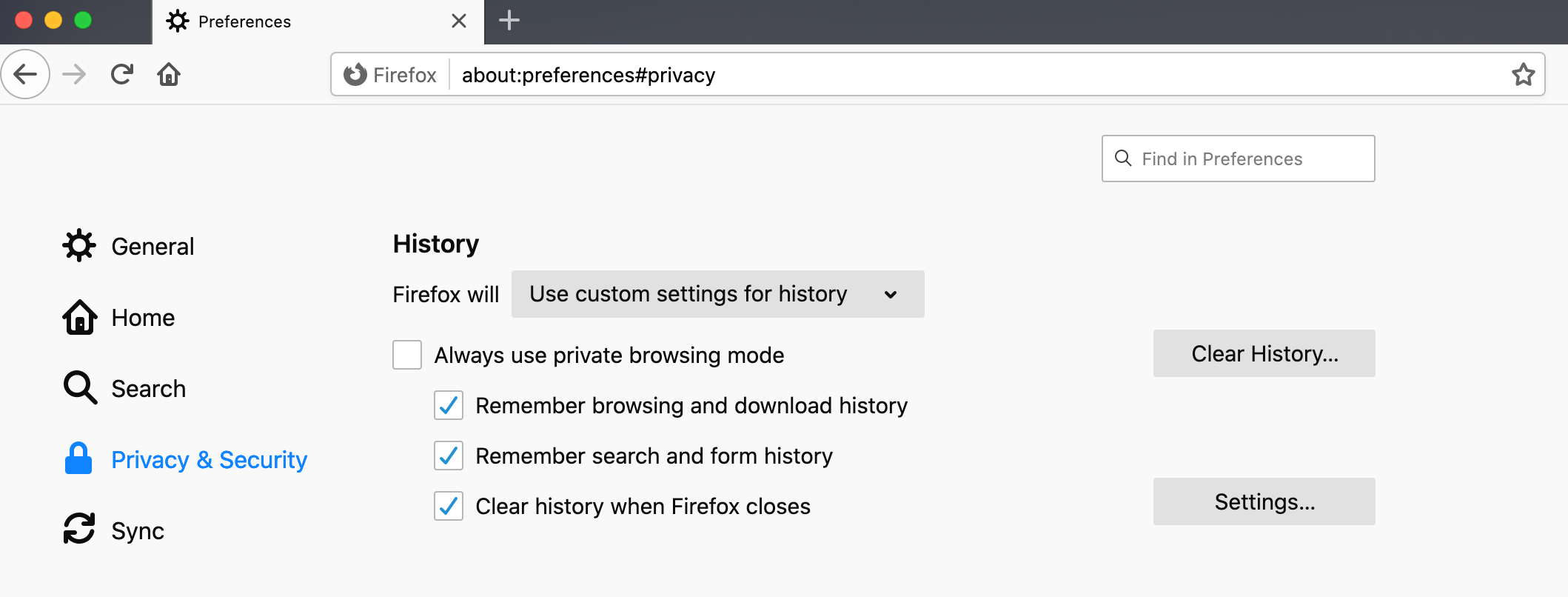
7. Para especificar el tipo de historial que Firefox debe eliminar automáticamente, seleccione el botón «Configuración…».
8. Ahora puede elegir los datos que Firefox eliminará automáticamente al cerrar. Las opciones disponibles incluyen «Historial de navegación y descarga», «Inicios de sesión activos» y «Caché».
9. Haga clic en «Guardar».
Ahora, cada vez que salga de Firefox, todos los datos especificados se eliminarán automáticamente.
Restaurar la función de eliminación automática que falta en Chrome
Es posible que Chrome no tenga una función de eliminación automática incorporada, pero puede agregar esta funcionalidad faltante usando una extensión de Chrome.
Hay una serie de extensiones de eliminación automática disponibles para Google Chrome, pero en este tutorial usaremos History AutoDelete.
1. Tome Historial de eliminación automática de la Tienda virtual de Chrome.
2. En la barra de herramientas de Chrome, seleccione el icono «Extensiones».
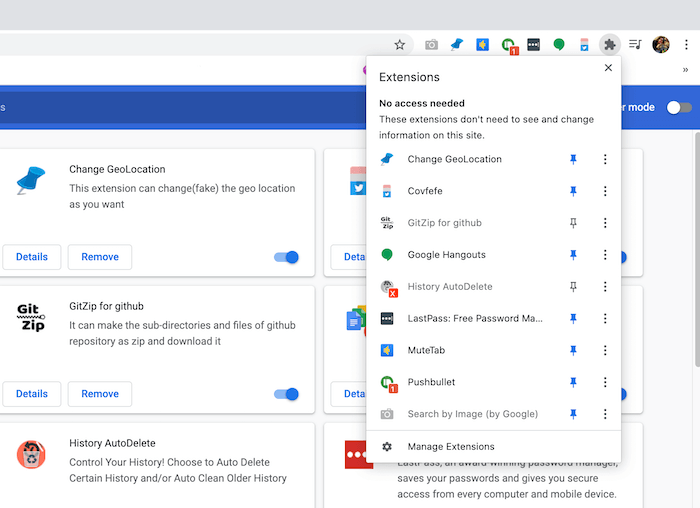
3. Seleccione la opción “Borrar automáticamente el historial”. Esto abrirá la configuración de Eliminación automática del historial.
4. En el menú de la izquierda, seleccione «Configuración de historial».
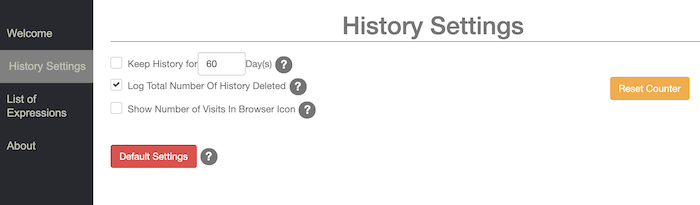
5. Este menú contiene varias configuraciones, incluida la capacidad de eliminar automáticamente su historial web después de que haya transcurrido un cierto período de tiempo. Para establecer esta fecha de vencimiento, ingrese un valor en la casilla de verificación «Guardar historial para…».
Chrome ahora eliminará automáticamente su historial web en los intervalos especificados por usted.
Ahora que sabe cómo eliminar su historial de navegación en varios navegadores, aprenda cómo puede silenciar una pestaña en el navegador para que no lo distraiga de su trabajo.